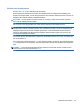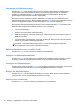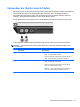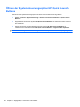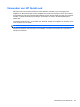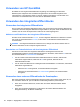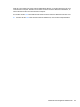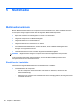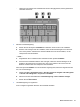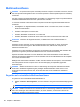HP EliteBook 2740p User Guide - Windows XP
Table Of Contents
- Merkmale
- Verwenden des Tablet PC
- Netzwerk
- Verwenden von Wireless-Geräten (bestimmte Modelle)
- Verwenden eines WLAN
- Verwenden des HP UMTS-Moduls (bestimmte Modelle)
- Verwenden von Bluetooth-fähigen Geräten (bestimmte Modelle)
- Fehlerbeseitigung bei Problemen mit Wireless-Verbindungen
- Verwenden des Modems (bestimmte Modelle)
- Herstellen einer Verbindung zu einem lokalen Netzwerk (LAN)
- Zeigegeräte, Touchscreen und Tastatur
- Verwenden der Zeigegeräte
- Verwenden des Stifts
- Verwenden des Touchscreen (bestimmte Modelle)
- Verwenden der Tastatur
- Verwenden der Quick Launch-Tasten
- Öffnen der Systemsteuerungsoption HP Quick Launch Buttons
- Verwenden von HP QuickLook
- Verwenden von HP QuickWeb
- Verwenden des integrierten Ziffernblocks
- Multimedia
- Energieverwaltung
- Einstellen der Energieoptionen
- Anschließen an die externe Netzstromversorgung
- Verwenden des Akkus
- Suchen nach Informationen zum Akkuinformationen unter Hilfe und Support
- Verwenden von Akku-Test
- Anzeigen des Akkuladestands
- Einsetzen und Entfernen des Akkus
- Aufladen des Akkus
- Maximieren der Entladezeit des Akkus
- Niedriger Akkuladestand
- Feststellen eines niedrigen Akkuladestands
- Beheben eines niedrigen Akkuladestands
- Beheben eines niedrigen Akkuladestands, wenn eine externe Stromquelle vorhanden ist
- Beheben eines niedrigen Akkuladestands, wenn ein aufgeladener Akku verfügbar ist
- Beheben eines niedrigen Akkuladestands, wenn keine Stromquelle verfügbar ist
- Beheben eines niedrigen Akkuladestands, wenn der Computer den Ruhezustand nicht beenden kann
- Kalibrieren eines Akkus
- Einsparen von Akkuenergie
- Aufbewahren von Akkus
- Entsorgen eines gebrauchten Akkus
- Austauschen des Akkus
- Testen eines Netzteils
- Ausschalten des Computers
- Laufwerke
- Externe Geräte
- Externe Speicher- und Erweiterungskarten
- Speichermodule
- Sicherheit
- Schützen des Computers
- Verwenden von Kennwörtern
- Verwenden der Sicherheitsfunktionen in Computer Setup
- Verwenden von Antivirensoftware
- Verwenden von Firewalls
- Installieren wichtiger Updates
- Verwenden von HP ProtectTools Security Manager (bestimmte Modelle)
- Installieren einer Diebstahlsicherung
- Software-Updates
- Sichern und Wiederherstellen
- Computer Setup
- MultiBoot
- Verwalten und Drucken
- Reinigungshinweise
- Index
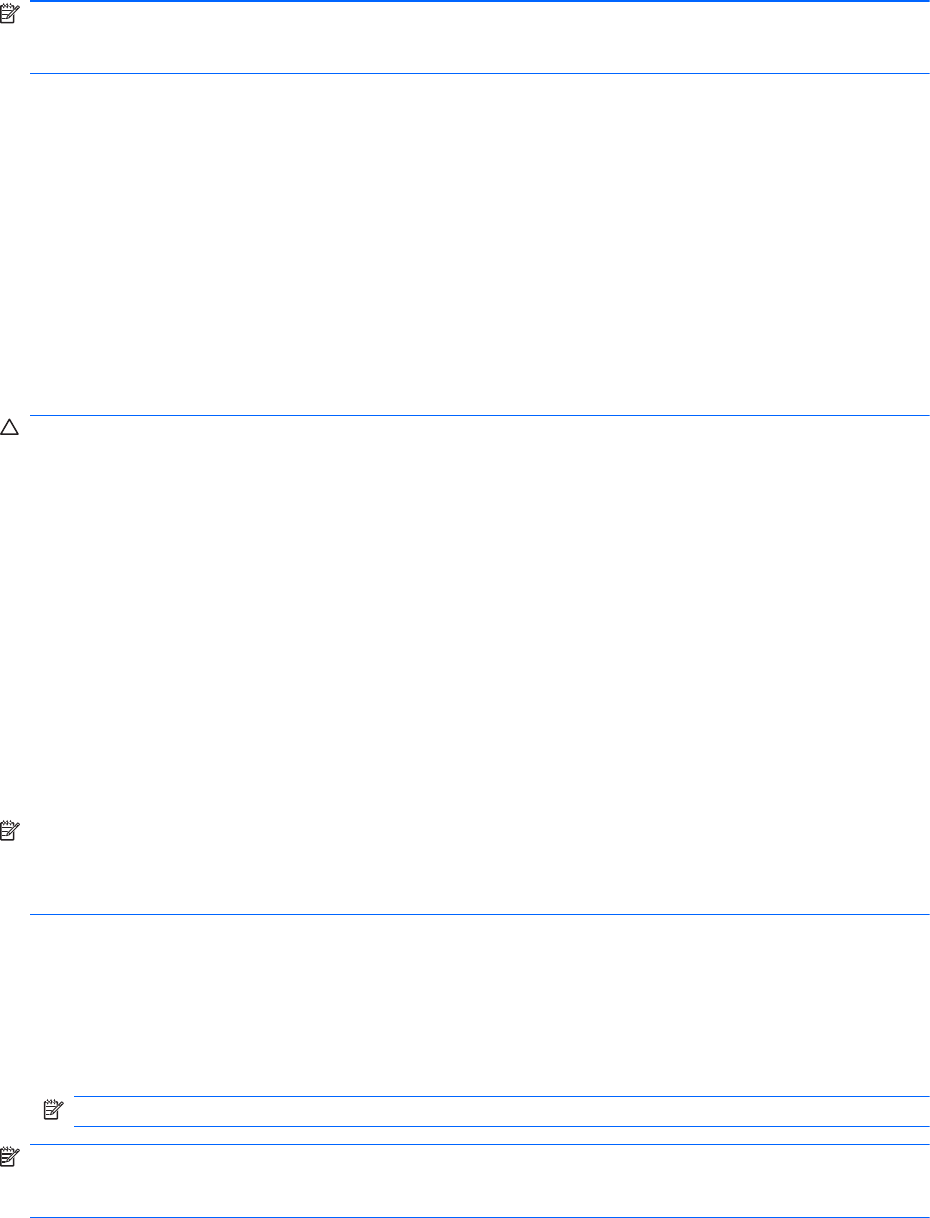
Multimediasoftware
HINWEIS: Um optische Discs (CDs und DVDs) mit Ihrem Computer verwenden zu können, müssen
Sie eine optionale Dockingstation oder ein externes optisches Laufwerk (beide separat zu erwerben)
verwenden.
Auf dem Computer ist Multimediasoftware vorinstalliert. Im Lieferumfang einiger Computermodelle ist
zusätzliche Multimediasoftware auf einer optischen Disc enthalten.
Je nach der Hardware und Software Ihres Computers werden die folgenden Multimedia-Aktionen
unterstützt:
●
Wiedergeben von digitalen Medien, einschließlich Audio- und Video-CDs, Audio- und Video-
DVDs und Internetradio.
●
Erstellen und Kopieren von Daten-CDs
●
Erstellen, Bearbeiten und Brennen von Audio-CDs
●
Erstellen, Bearbeiten und Brennen eines Videos oder Films auf eine DVD oder Video-CD
ACHTUNG: Beachten Sie folgende Hinweise, um Datenverlust oder Laufwerkschäden zu
vermeiden:
Schließen Sie den Computer an eine zuverlässige externe Stromquelle an, bevor Sie mit dem
Schreiben auf eine Disc beginnen. Beschreiben Sie keine Disc, während der Computer mit
Akkustrom betrieben wird.
Schließen Sie vor dem Schreiben auf eine Disc mit Ausnahme der verwendeten Disc-Software alle
geöffneten Programme (einschließlich Bildschirmschoner und Antivirensoftware).
Kopieren Sie Daten nicht direkt von einer Quell-Disc oder einem Netzlaufwerk auf eine Ziel-Disc.
Kopieren Sie die Daten stattdessen von einer Quell-Disc oder einem Netzlaufwerk auf die Festplatte
und von dort auf die Ziel-Disc.
Betätigen Sie während des Schreibens auf Disc nicht die Tastatur des Computers, und verschieben
oder transportieren Sie den Computer nicht. Der Schreibvorgang ist empfindlich gegenüber
Erschütterungen.
HINWEIS: Weitere Informationen zu der im Lieferumfang des Computers enthaltenen Software
finden Sie in der Bedienungsanleitung des jeweiligen Softwareherstellers. Diese kann in Form
elektronischer Dokumente auf der Disc, als Online-Hilfe oder auf der Website des Herstellers
vorliegen.
Zugreifen auf vorinstallierte Multimediasoftware
So greifen Sie auf vorinstallierte Multimediasoftware zu:
▲
Wählen Sie Start > Alle Programme, und rufen Sie dann das gewünschte Multimediaprogramm
auf.
HINWEIS: Einige Programme befinden sich möglicherweise in Unterordnern.
HINWEIS: Nähere Informationen zum Verwenden der im Lieferumfang enthaltenen Software finden
Sie in den Anleitungen des Softwareherstellers, die in der Software, auf einer Disc oder auf der
Website des Herstellers bereitgestellt werden.
68 Kapitel 5 Multimedia